Визуальная калибровка монитора с помощью Adobe Gamma
Существует два основных метода калибровки мониторов: аппаратная и визуальная. Вы можете прочитать про аппаратную калибровку, а здесь речь пойдет о визуальной калибровке с использованием Adobe Gamma.
Принцип действия Adobe Gamma
Утилита Adobe Gamma устанавливается вместе с продуктами Adobe и решает одновременно две задачи:
- Выполняет построение ICC-профиля монитора (т.е. характеризацию устройства)
- Выполняет калибровку видеосистемы (обратите внимание, не монитора, а именно видеосистемы, т.е. пары «монитор - видеокарта»)
Причем, как правило, калибровка осуществляется путем перепрограммирования
СLUT – color look-up table видеоадаптера. Но для того чтобы система при
каждой загрузке «вспоминала» о калибровке необходим запуск специальной
программы при старте системы (у Adobe Gamma эта программа называется Gamma
Loader, она-то и помещается в меню Автозапуска при установке продуктов
от Adobe).
В ходе построения профиля (характеризации) Adobe Gamma определяет следующие
параметры:
- Primaries (первичные, базовые цвета – цветность свечения красного, зеленого и синего люминофора) – узнать их можно из документации, а лучше из фабричного профиля, поставляемого вместе с монитором
- Цветовая температура белой точки – определяется визуально с помощью графического теста или же просто выставляется совпадающей с настройкой монитора
- Функция передачи, исходя из предположения гамма-функции – визуально с помощью теста на уравнивание светлот полей.
Для применения утилиты Adobe Gamma и дальнейшего применения перепрограммирования видеоадаптера в системах Windows 2000/XP требуются права администратора.
Запуск Adobe Gamma
При нормальной установке утилита запускается из Панели управления Windows,
но если вы ее там не нашли, то можно попробовать отыскать ее в папке на
диске
C:\Program Files\Common Files\Adobe\Calibration\Adobe Gamma.cpl
Обратите внимание, что утилита имеет особое расширение .CPL для запуска из панели управления, поэтому бессмысленно запускать Adobe Gamma Loader.exe.
Шаг 0. Выбор интерфейса
Выбор режима работы Wizard – пошаговый режим, рекомендуемый начинающим
пользователям.
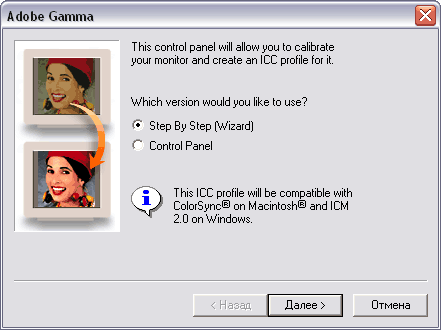
Далее >>